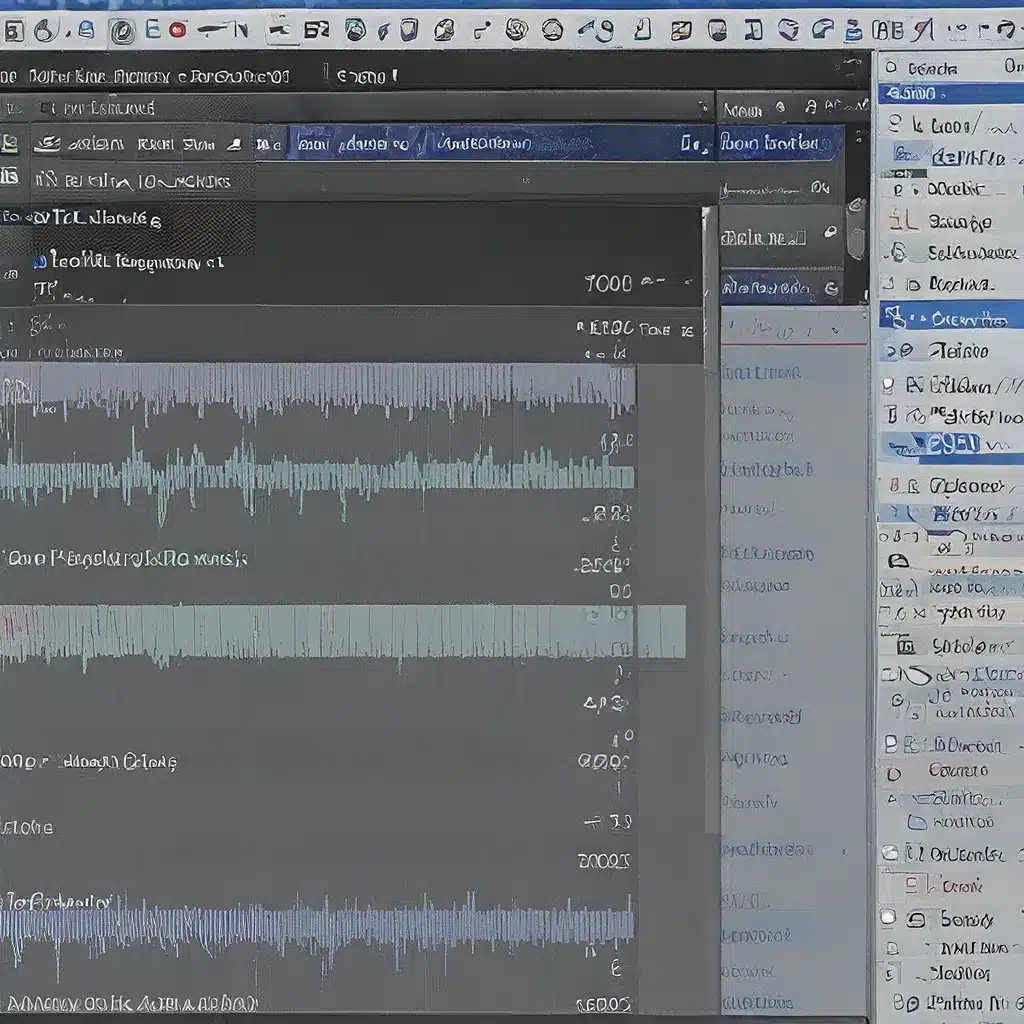
Edycja audio w programie Audacity – Poradnik
Zanurzanie się w świat dźwięku
Usiądź wygodnie i przygotuj się do podróży po niesamowitych możliwościach edycji audio, które oferuje program Audacity. Jeśli jesteś tak jak ja, to z pewnością nie raz zastanawiałeś się, jak można poprawić jakość nagrań, wyciszyć niepożądane dźwięki czy stworzyć własne unikalne kompozycje muzyczne. Cóż, ten poradnik jest dla Ciebie. Pozwól, że wezmę Cię za rękę i wprowadzę w ten fascynujący świat obróbki dźwięku.
Przygotowywanie stanowiska
Zanim zagłębimy się w niuanse edycji audio, musimy najpierw zadbać o odpowiednie przygotowanie naszego stanowiska pracy. Najpierw oczywiście potrzebujemy samego programu Audacity. Możesz go pobrać za darmo ze strony Audacity Team. Aplikacja ta działa na systemach Windows, Mac oraz Linux, więc bez względu na to, jaki komputer posiadasz, Audacity będzie Ci wiernie towarzyszyć.
Kolejnym krokiem jest upewnienie się, że masz zainstalowane niezbędne kodeki, umożliwiające odtwarzanie i zapisywanie plików audio w różnych formatach. Tutaj z pomocą przychodzi pakiet Ubuntu Restricted Extras, który zawiera wszystkie potrzebne biblioteki, w tym kodek MP3 Lame. Jeśli korzystasz z Windowsa lub macOS, możesz po prostu pobrać i zainstalować Lame z tej strony.
Pierwsze kroki w Audacity
Świetnie, mamy już wszystko przygotowane. Czas więc uruchomić Audacity i zacząć naszą przygodę z edycją audio. Po otwarciu programu Twoim oczom ukaże się widok edycji, który może wyglądać nieco przytłaczająco na początku, ale spokojnie, wszystko wyjaśnimy krok po kroku.
Najprościej zacząć, otwierając plik z ulubioną muzyką. Możesz to zrobić, klikając prawym przyciskiem myszy na pliku i wybierając “Otwórz za pomocą Audacity”. Oto masz już swoją ścieżkę audio gotową do obróbki!
Wycinanie fragmentów audio
Jedną z najczęstszych czynności, jakie możemy wykonywać w Audacity, jest wycinanie fragmentów nagrań. Może się zdarzyć, że na początku lub na końcu utworu znajdują się niechciane fragmenty, takie jak szumy czy fragmenty innych piosenek. Nic prostszego, aby się ich pozbyć.
Najpierw przybliżamy widok, klikając na narzędzie Powiększ, a następnie kilkakrotnie klikamy na wybranej części utworu, aby lepiej przyjrzeć się falowemu obrazowi dźwięku. Teraz zmieniamy narzędzie na Zaznaczenie i zaznaczamy fragment, który chcemy usunąć. Jeśli nie jesteśmy pewni, czy to dobry wybór, możemy odsłuchać zaznaczony fragment, klikając zieloną ikonę odtwarzania.
Gdy mamy już poprawnie zaznaczony fragment do usunięcia, wystarczy wcisnąć kombinację klawiszy Ctrl+X, a Audacity automatycznie usunie ten fragment z naszej ścieżki audio. Powtarzamy tę czynność zarówno na początku, jak i na końcu nagrania, aby pozbyć się wszystkich niechcianych elementów.
Miksowanie i dodawanie efektów
Po wyczyszczeniu nagrania z niepożądanych fragmentów, możemy przejść do dodawania różnorodnych efektów i poprawek dźwiękowych. Audacity oferuje naprawdę szeroki wachlarz możliwości w tej kwestii.
Najpierw zaznaczmy fragment, na którym chcemy pracować. Następnie z menu “Efekty” wybieramy odpowiednie narzędzie, które chcemy zastosować. Świetnym przykładem jest efekt wzmocnienia dźwięku, który pozwala nam nadać nagraniu większej mocy i energii. Innym ciekawym efektem jest przyśpieszenie melodii, co może wnieść nutę świeżości do znajomej piosenki.
Warto eksperymentować z różnymi ustawieniami efektów, aby uzyskać pożądany rezultat. Nigdy nie wiadomo, co może wyniknąć z takiej kreatywnej zabawy! Pamiętaj jednak, aby nie przesadzić z efektami, gdyż może to doprowadzić do zniekształcenia dźwięku.
Miksowanie kilku ścieżek
Jedną z najciekawszych funkcji Audacity jest możliwość miksowania wielu ścieżek audio jednocześnie. Wyobraź sobie, że możesz nakładać na siebie różne instrumenty, wokale czy dźwięki tła, tworząc własne, unikalne kompozycje muzyczne.
Aby to zrobić, po prostu otwórz kolejne pliki w Audacity i umieść je na osobnych ścieżkach. Następnie możesz regulować poziom głośności, panoramowanie oraz stosować efekty na każdej z nich osobno. W ten sposób możesz miksować dźwięki, tworząc nowe, niepowtarzalne brzmienia.
Zabawa w miksowanie ścieżek to prawdziwa kopalnia kreatywności. Zachęcam Cię, abyś wypróbował to na własną rękę – eksperymentuj, łącz różne dźwięki i pozwól swojej wyobraźni swobodnie płynąć. Kto wie, może stworzysz w ten sposób własny niepowtarzalny utwór muzyczny?
Eksportowanie efektów
Gdy skończysz już zabawę z edycją audio w Audacity, nadszedł czas, aby zapisać efekty swojej pracy. Program oferuje wiele opcji eksportu, dzięki czemu możesz udostępnić swoje dzieło innym lub po prostu zachować je na później.
Najprostszą opcją jest wybranie polecenia “Eksportuj” z menu “Plik”. Pozwala ono wyeksportować naszą ścieżkę audio w wielu popularnych formatach, takich jak MP3, WAV czy FLAC. Możemy również dostosować ustawienia eksportu, np. jakość dźwięku czy szybkość kompresji.
Audacity daje nam również możliwość wyeksportowania naszej pracy jako projekt, który będzie zawierał wszystkie użyte ścieżki, efekty i ustawienia. Taka opcja jest świetna, jeśli planujesz w przyszłości dalej pracować nad danym nagraniem.
Podsumowanie
I oto jesteśmy na końcu naszej podróży po świecie edycji audio w programie Audacity. Mam nadzieję, że udało mi się przekazać Ci nieco entuzjazmu i zainspirować Cię do samodzielnego odkrywania możliwości tej fantastycznej aplikacji.
Pamiętaj, że edycja dźwięku to nieograniczona dziedzina kreatywności. Nie bój się eksperymentować, łączyć różne efekty i pozwalać swojej wyobraźni swobodnie płynąć. Kto wie, może wkrótce stworzysz swój własny, niepowtarzalny utwór muzyczny przy użyciu Audacity?
Jeśli potrzebujesz dalszej pomocy czy inspiracji, zawsze możesz zajrzeć na stronę internetową Strony Internetowe UK, gdzie znajdziesz więcej poradników i zasobów związanych z edycją audio oraz innymi zagadnieniami multimedialnymi. Powodzenia w Twojej dźwiękowej przygodzie!





